दूसरों को एक्सेल में वर्कशीट डालने से कैसे रोकें?
मान लीजिए, आपके पास एक कार्यपुस्तिका है जिसे अन्य उपयोगकर्ताओं को इसकी सामग्री को देखने या जांचने के लिए भेजा जाएगा, हालांकि, आप नहीं चाहते कि कार्यपुस्तिका को गड़बड़ होने से बचाने के लिए अन्य लोग इस कार्यपुस्तिका में कोई नई कार्यपत्रक डालें। इस लेख में, मैं इस बारे में बात करूंगा कि दूसरों को किसी कार्यपुस्तिका में कार्यपत्रक डालने से कैसे रोका जाए।
प्रोटेक्ट वर्कबुक फ़ंक्शन के साथ दूसरों को वर्कशीट डालने से रोकें
दूसरों को VBA कोड वाली वर्कशीट डालने से रोकें
 प्रोटेक्ट वर्कबुक फ़ंक्शन के साथ दूसरों को वर्कशीट डालने से रोकें
प्रोटेक्ट वर्कबुक फ़ंक्शन के साथ दूसरों को वर्कशीट डालने से रोकें
एक्सेल एक सुविधा प्रदान करता है - कार्यपुस्तिका को सुरक्षित रखें आपके लिए, इसके साथ, आप कार्यपुस्तिका संरचना की सुरक्षा कर सकते हैं जिसे सम्मिलित नहीं किया जाएगा, हटाया नहीं जाएगा, नाम बदला नहीं जाएगा या अन्य संचालन नहीं किया जाएगा। कृपया इस प्रकार करें:
1. क्लिक करने के लिए जाएं समीक्षा > कार्यपुस्तिका को सुरक्षित रखें, स्क्रीनशॉट देखें:
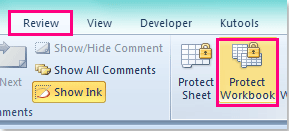
2. में संरचना और विंडोज़ को सुरक्षित रखें संवाद बॉक्स, जाँचें संरचना विकल्प, और टेक्स्ट बॉक्स में अपना पासवर्ड दर्ज करें, क्लिक करें OK दिखाने के लिए पासवर्ड की पुष्टि संवाद, और अपना पासवर्ड पुनः दर्ज करें। स्क्रीनशॉट देखें:
 |
 |
 |
3। तब दबायें OK संवादों को बंद करने के लिए, और अब जब आप इस कार्यपुस्तिका में नई कार्यपत्रक सम्मिलित करेंगे, तो कार्यपत्रक सम्मिलित करने की सुविधा उपलब्ध नहीं होगी।
नोट: इस फ़ंक्शन के साथ, निम्नलिखित ग्रे आइटम भी इस कार्यपुस्तिका में उपयोग करने में सक्षम होते हैं।
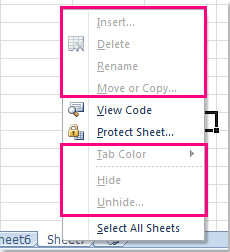
 दूसरों को VBA कोड वाली वर्कशीट डालने से रोकें
दूसरों को VBA कोड वाली वर्कशीट डालने से रोकें
यदि आप केवल दूसरों को वर्कशीट डालने से रोकना चाहते हैं, बल्कि अन्य ऑपरेशन भी कर सकते हैं, तो उपरोक्त विधि की अपनी सीमाएं हैं। यहां, निम्नलिखित VBA कोड आपकी मदद कर सकता है।
1. अपनी कार्यपुस्तिका खोलें जिसे आप कार्यपत्रक सम्मिलित करने के लिए अक्षम करना चाहते हैं।
2. फिर दबा कर रखें ALT + F11 कुंजियाँ, और यह खुल जाती है एप्लीकेशन विंडो के लिए माइक्रोसॉफ्ट विज़ुअल बेसिक.
3. बाएँ में वीबीएप्रोजेक्ट फलक, डबल क्लिक करें यह को खोलने के लिए मॉड्यूल, फिर निम्नलिखित कोड को कॉपी और पेस्ट करें।
वीबीए कोड: दूसरों को वर्कशीट डालने से रोकें
Private Sub Workbook_NewSheet(ByVal Sh As Object)
'Update 20140623
With Application
Application.ScreenUpdating = False
Application.DisplayAlerts = False
Sh.Delete
Application.DisplayAlerts = True
Application.ScreenUpdating = True
End With
MsgBox "disable to add sheets"
End Sub
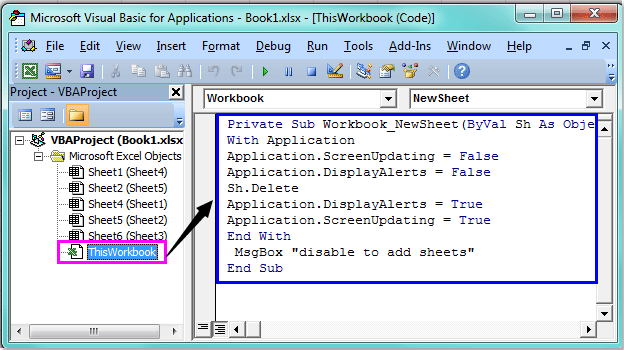
4. फिर इस कोड को सहेजें और बंद करें, कार्यपुस्तिका पर वापस लौटें, और अब, जब आप इस कार्यपुस्तिका में एक नई कार्यपत्रक सम्मिलित करने का प्रयास करेंगे, तो एक चेतावनी बॉक्स यह याद दिलाने के लिए पॉप अप हो जाएगा कि आप पत्रक सम्मिलित नहीं कर सकते। स्क्रीनशॉट देखें:
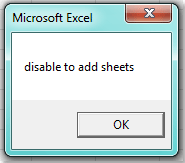
संबंधित आलेख:
उपयोगकर्ताओं को वर्कशीट प्रिंट करने से कैसे रोकें?
Excel में F1 सहायता कुंजी को कैसे निष्क्रिय करें?
सर्वोत्तम कार्यालय उत्पादकता उपकरण
एक्सेल के लिए कुटूल के साथ अपने एक्सेल कौशल को सुपरचार्ज करें, और पहले जैसी दक्षता का अनुभव करें। एक्सेल के लिए कुटूल उत्पादकता बढ़ाने और समय बचाने के लिए 300 से अधिक उन्नत सुविधाएँ प्रदान करता है। वह सुविधा प्राप्त करने के लिए यहां क्लिक करें जिसकी आपको सबसे अधिक आवश्यकता है...

ऑफिस टैब ऑफिस में टैब्ड इंटरफ़ेस लाता है, और आपके काम को बहुत आसान बनाता है
- Word, Excel, PowerPoint में टैब्ड संपादन और रीडिंग सक्षम करें, प्रकाशक, एक्सेस, विसियो और प्रोजेक्ट।
- नई विंडो के बजाय एक ही विंडो के नए टैब में एकाधिक दस्तावेज़ खोलें और बनाएं।
- आपकी उत्पादकता 50% बढ़ जाती है, और आपके लिए हर दिन सैकड़ों माउस क्लिक कम हो जाते हैं!

